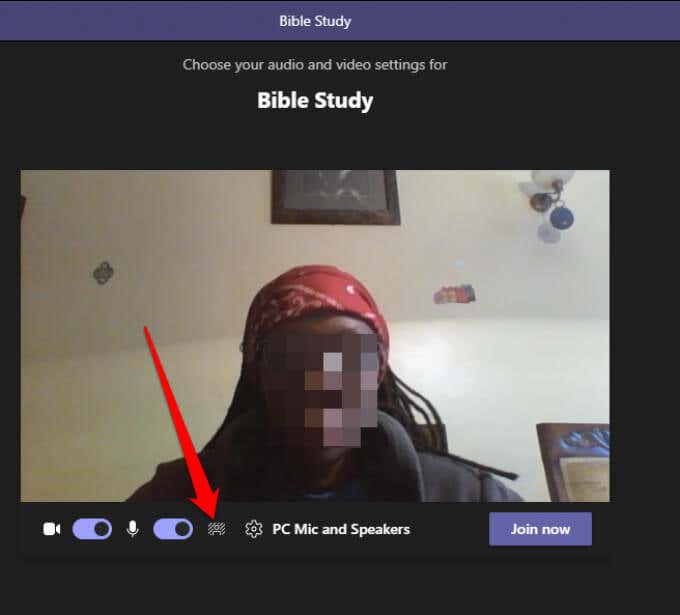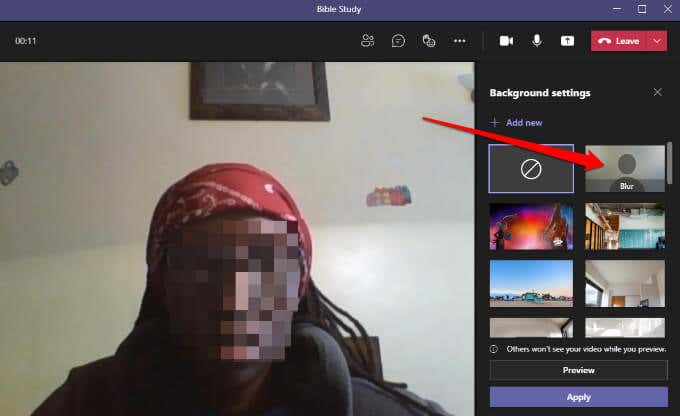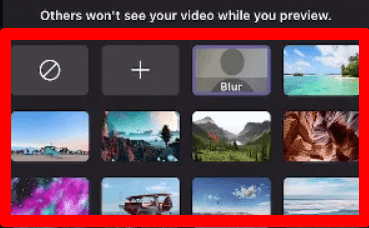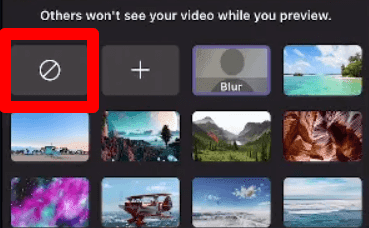Как изменить Background в Microsoft Teams
Microsoft Teams, как Zoom, позволяет сделать видеозвонки между устройствами и держать виртуальные встречи. Приложение особенно полезен для удаленных команд для проведения собраний, когда сотрудники распространяются в разных местах
Фоновые эффекты в Microsoft Teams позволяют удалить отвлечения того, что происходит вокруг вас в video call и представьте профессиональное изображение. Кроме того, функция помогает другим в meeting focus на то, что вы говорите, а не strange object за твоим плечом
Хотите ли вы office environment, со вкусом оформленной комнаты или глупый фон, мы покажем вам, как изменить фон в Teams

Как изменить Background на Computer or Mobile Device
Вы можете изменить фон в Teams meeting перед присоединением или во время встречи. Teams позволяет размывать, выбирать предварительно сделанное изображение, например, tranquil park или загрузите пользовательское изображение, например, логотип вашей компании в качестве вашего фона. Вы должны знать, что изменение вашего фона не может скрывать конфиденциальную информацию, как ваш name or phone number от других людей в call or meeting
Как изменить Background на Computer
Если у вас есть Windows PC or Mac, используйте несколько шагов, чтобы изменить фон на вашем компьютере
Как изменить Background до встречи Starts
Вы можете изменить фон в Teams до начала встречи, чтобы избежать перерывов
- Select Background Фильтры чуть ниже video image в одном окне при выборе вашего audio and video settings

- Вы увидите параметры фона на правой стороне экрана
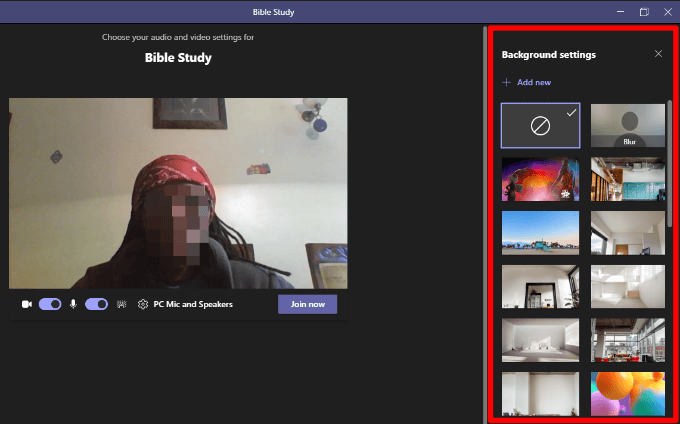
- Select Blur, чтобы тонко скрыть все вокруг вас
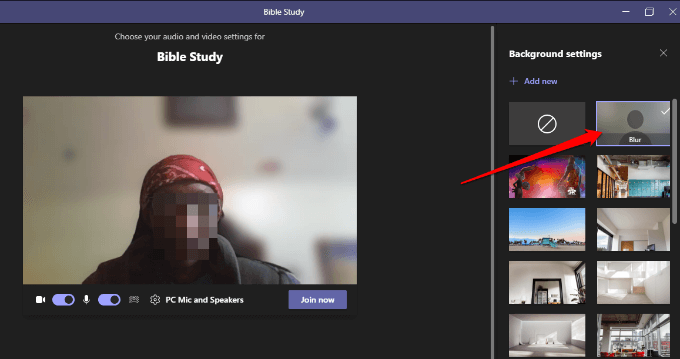
- Вы также можете выбрать предварительно сделанное изображение из предоставленных
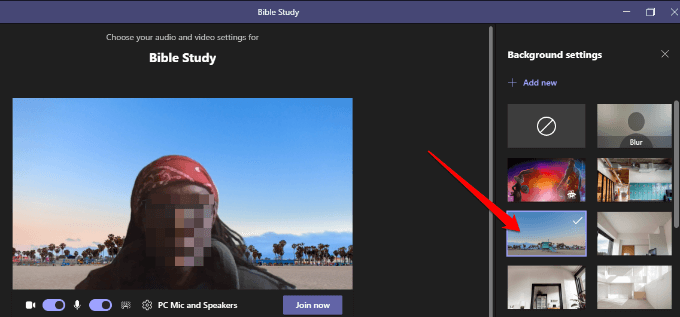
- Select Add Новое, а затем выберите изображение (JPG, PNG or BMP) Вы хотите загрузить с вашего компьютера, чтобы загрузить пользовательское изображение по вашему выбору
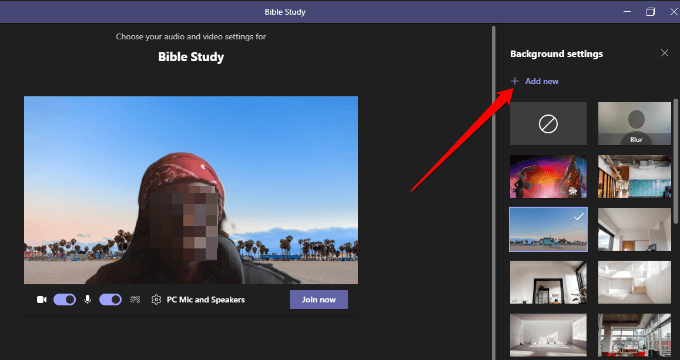
Как изменить Background в Teams во время встречи
Следуйте инструкциям ниже, чтобы изменить фон, если вы уже присоединились к встрече
- Select Больше действий от контроля заседаний

- Select Apply background Эффекты

- Выберите Blur или выберите предварительно сделанное изображение, чтобы заменить свой фон

- Select Add Новый и загрузите пользовательский PNG, JPG or BMP image file с вашего компьютера

ПРИМЕЧАНИЕ. Новый выбор, который вы выбираете, будут применяться во всех ваших звонках и встречах, пока не выключите его или не измените его снова
Как выключить Background Effects в Teams
Следуйте инструкциям ниже, если вы хотите выключить фоновые эффекты в Teams
- Выберите NO background icon (круг в прямоугольнике)

- Select Preview, чтобы увидеть, как ваш фон выглядит без эффекта. Если удовлетворены, выберите Apply

Примечание: если вы Linux user or use Teams через оптимизированный виртуальный desktop infrastructure, вы не сможете использовать background feature
Изменить Background в Teams на устройствах Android или IOS
Вот как изменить фон из вашего Android device or iPhone
Как изменить Background до встречи Starts
Вот как это сделать на вашем мобильном устройстве
- Tap Background Эффекты на верхней стороне экрана при настройке вашего audio and video preferences
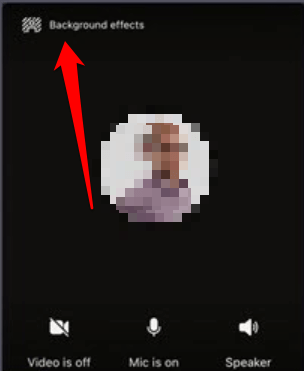
- Параметры фона появятся чуть ниже вашей картинки
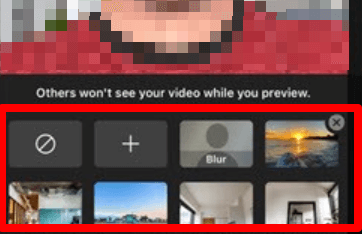
- Tap Blur, чтобы тонко conceal everything позади вас
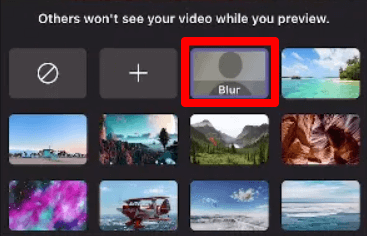
- Вы также можете выбрать одно из доступных изображений
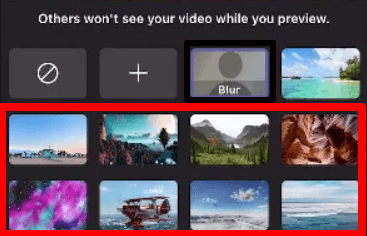
- Tap Add (+) для загрузки пользовательского PG, PNG or BMP image file с вашего устройства
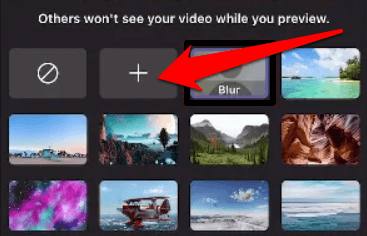
- Tap Done Наверху, чтобы нанести фон на вашу встречу
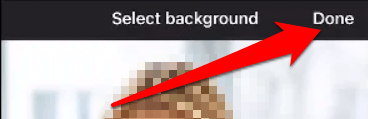
Как изменить Background во время встречи
Вот как вы можете изменить фон во время meeting or call
- Tap Больше вариантов от call or meeting controls
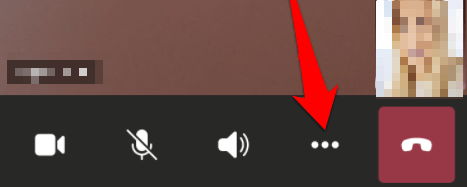
- Tap Background Эффекты и выберите фон или загрузить custom image, чтобы быть вашим фоном
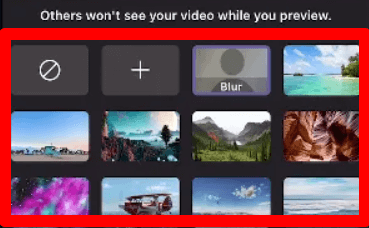
Чтобы отключить фоновые эффекты, просто нажмите на NO background icon (круг в прямоугольнике), чтобы удалить виртуальный фон
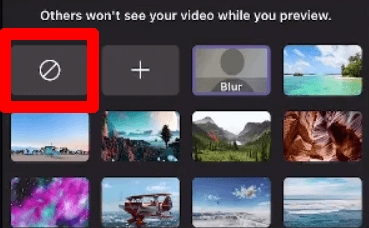
Скрыть свой беспорядок во время встреч
Когда на video call or meeting вы хотите сосредоточиться на задании под рукой, не беспокоясь о том, могут ли другие участники видеть беспорядок позади вас. С функцией фоновых эффектов в Teams вы можете добавить немного профессионализма или немного удовольствия для видеозвонков
Related posts
Как создать комнаты отдыха в Microsoft Teams
4 способа провести опрос Microsoft Teams во время собраний
Как создать и использовать автотекст в Microsoft Word
Как создавать диаграммы Ганта в Microsoft Excel
Как вставить подпись в документ Microsoft Word
Что такое Microsoft Teams и как это работает?
Какая последняя версия Microsoft Office?
Как сделать гистограмму в Excel
Как настроить и использовать формат MLA в Microsoft Word
Исправить Microsoft Outlook обнаружил проблему с ошибкой
Как создать блок-схему в Word и Excel
Как добавить и распечатать фоновые изображения Excel
Microsoft Word не отвечает? 8 способов исправить это
Как добавить верхние и нижние колонтитулы в PowerPoint
12 полезных советов и рекомендаций по Microsoft Word
Как создать список рассылки в Outlook
13 советов и рекомендаций OneNote для лучшей организации ваших заметок
Как удалить Microsoft Teams, если он продолжает переустанавливаться
Как освоить мастер слайдов в Microsoft PowerPoint
7 лучших надстроек Microsoft Word